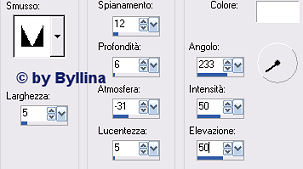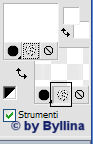|
Féérie
L'originale di questo tutorial lo trovate qui Ringrazio Sabine per avermi permesso di tradurre questo tutorial Tutorial creato con la versione 9 di PSP, ma può essere realizzato anche con altre versioni. Hai bisogno dell'immagine e del font che trovi qui
Apri l’immagine, duplicala e chiudi l’originale. Installa il tuo font nella cartella dei font. 1. Ridimensiona l’immagine all’80%: non spuntare”ridimensiona tutti i livelli” e clicca su tipo di ridimensionamento“bicubico”. 2. Selezione/Seleziona tutto. Selezione/Mobile. Effetti 3D/Smusso a rilievo come da schermata:
Ripeti una seconda volta mettendo l'angolo a 133 e un ultima volta con angolo 345. Deseleziona. 3. Con l'aiuto dello strumento selezione che trovi allo stesso posto della bacchetta magica, scegli il rettangolo con sfumatura 0 e antialias non cliccato. Traccia un rettangolo dove preferisci o come da mio esempio. Non deselezionare. 4. Effetti di trama/Veneziana: larghezza 4, opacità 98, un colore scuro della tua immagine e clicca su luce dall'alto a sinistra. 5. Paletta dei livelli/Clic con il tasto destro del mouse e innalza selezione a livello. Non deselezionare. Applica uno sfalsa ombra: verticale e orizzontale -1/ opacità 67/sfocatura 2,90/ colore nero. Ripeti con i valori verticale e orizzontale 1. Deseleziona. 6. Strumento forme/Crea rettangolo su vettore/larghezza linea 1/ antialias non cliccato. 7. Metti il colore bianco sul primo piano e sfondo e sullo sfondo clicca la piccola casella come da videata che da una trasparenza.
8. Traccia il tuo piccolo rettangolo sull'angolo sinistro di quello a cui hai dato l'effetto veneziana. Dagli lo sfalsa ombra del punto 5 mettendo verticale e orizzontale 1. Duplica il livello del piccolo rettangolo. Immagine/Capovolgi. 9. Sulla paletta dei livelli chiudi tutti i livelli ad eccezione degli ultimi due e unisci i livelli visibili. Riapri tutti i livelli. 10. Con un font di tua scelta o il mio configurato come segue: crea su vettore, dimensione 48, antialias nitido e colore bianco sullo sfondo, scrivi il tuo nome o ciò che desideri. 11. Con l’aiuto della freccia ruota leggermente verso l'alto: il tuo nome si metterà leggermente in pendenza. Applica uno sfalsa ombra come al punto 8. Unisci tutto e ridimensiona all'80%: tutti i livelli cliccato e ridimensionamento bicubico.
Ti piace il risultato?
Tutorial tradotto da Byllina il 6 febbraio 2008 e registrato su TWI Home |